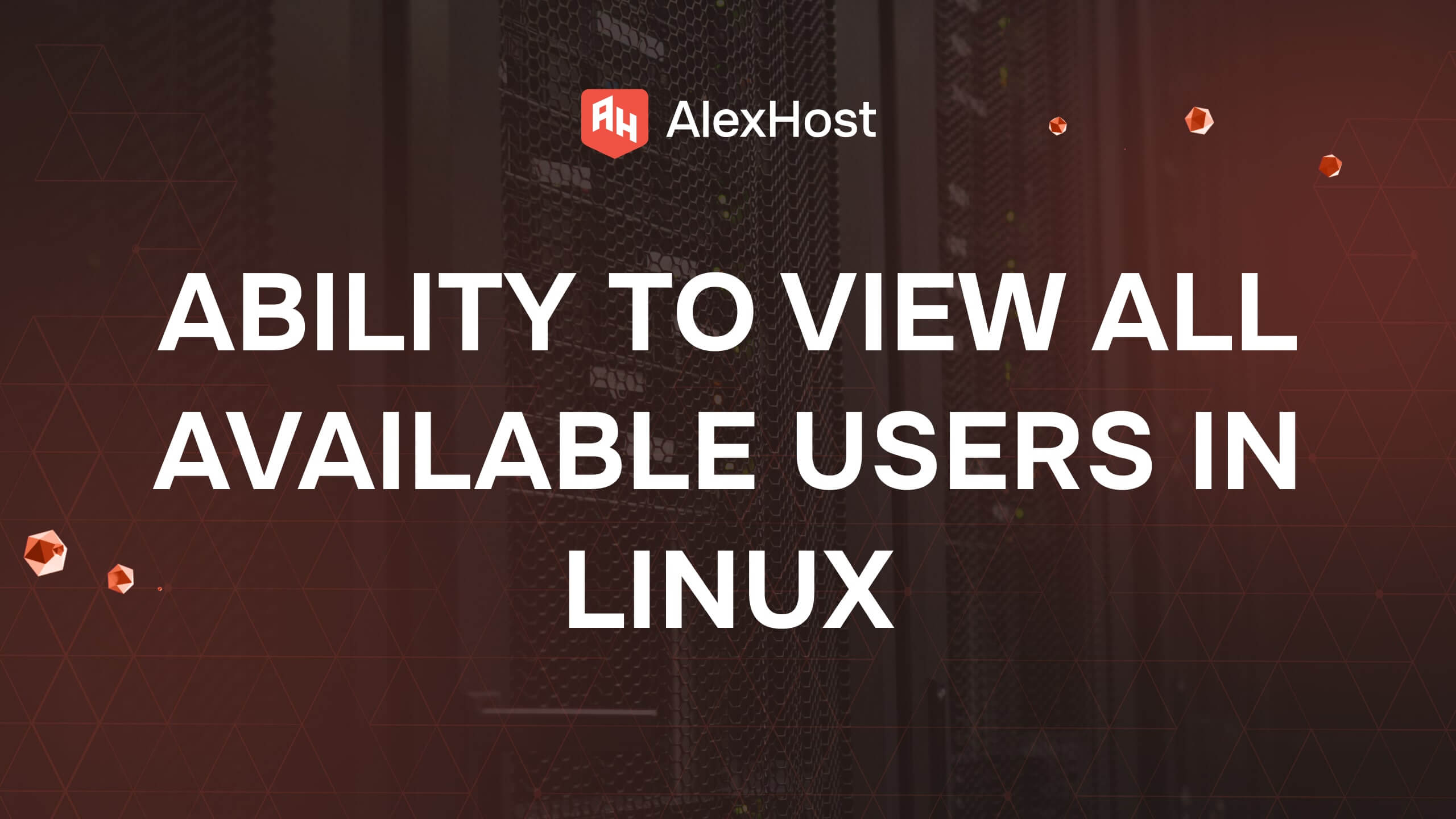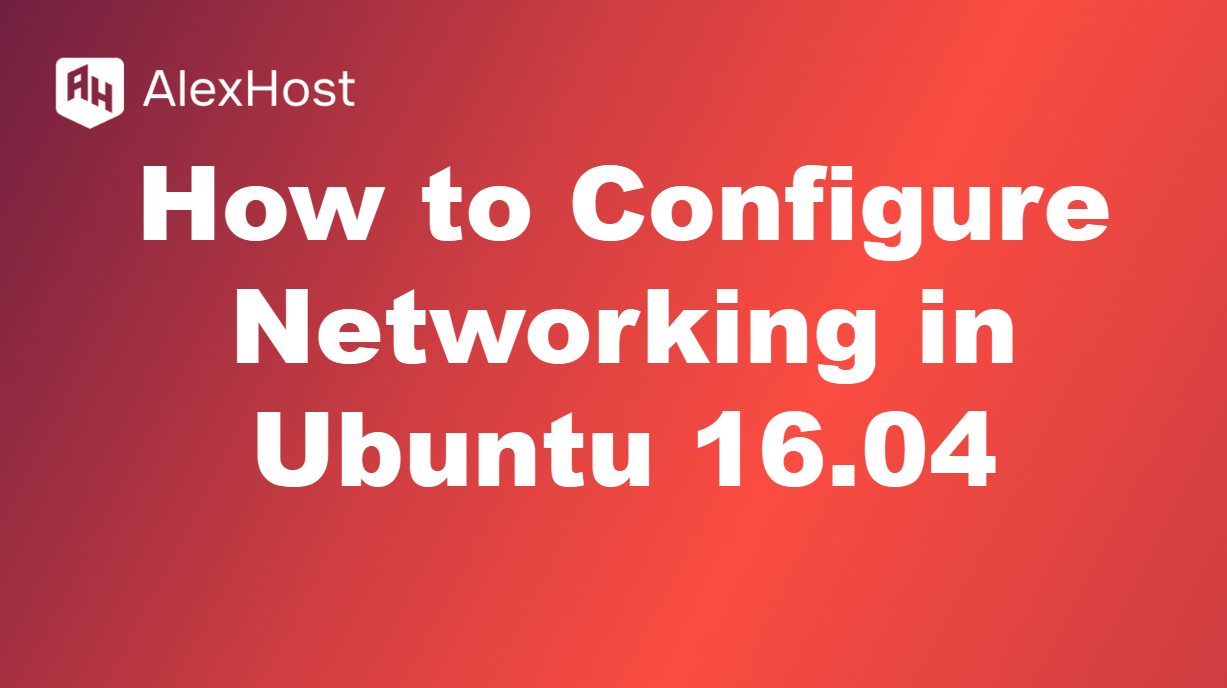Використання команди mkfs у Linux для форматування файлової системи на диску або розділі
Команда mkfs (скорочення від make filesystem) у Linux – це універсальний інструмент, який дозволяє користувачам форматувати диски і розділи із заданою файловою системою. Незалежно від того, чи ви налаштовуєте новий диск, створюєте новий розділ або переформатовуєте існуючий, mkfs є важливою командою для налаштування файлових систем. Вона підтримує різні типи файлових систем, зокрема ext4, xfs, vfat і багато інших, що робить її пристосованою до різних потреб зберігання даних.
У цій статті ми розповімо, як використовувати команду mkfs у Linux, пояснимо різні опції та параметри, а також наведемо практичні приклади форматування дисків і розділів.
Що таке mkfs?
Команда mkfs використовується для створення файлової системи на вказаному розділі диска або блочному пристрої. Файлова система – це спосіб організації та зберігання файлів і каталогів на пристрої зберігання даних. За допомогою mkfs ви можете підготувати диск або розділ для зберігання даних, встановивши на ньому певний формат файлової системи.
Основний синтаксис команди mkfs наступний:
mkfs -t <filesystem_type> <device_name>
- -t <filesystem_type>: Вказує тип файлової системи для створення (наприклад, ext4, xfs, vfat).
- <device_name>: Пристрій або розділ, на якому буде створено файлову систему (наприклад, /dev/sdb1).
Підготовка диска або розділу до форматування
Перш ніж використовувати mkfs, необхідно визначити диск або розділ, який ви хочете відформатувати. Ви можете створити список доступних дисків і розділів за допомогою таких інструментів, як fdisk, lsblk або parted.
Приклад: Перелік розділів за допомогою lsblk
lsblk
Вихід:
| NAME | MAJ:MIN | RM | SIZE | RO | ТИП | MOUNTPOINT |
| sda | 8:0 | 0 | 100G | 0 | диск | |
| ├─sda1 | 8:1 | 0 | 20G | 0 | частина | / |
| ├─sda2 | 8:2 | 0 | 80G | 0 | частина | дім |
| sdb | 8:16 | 0 | 500G | 0 | диск | |
| └─sdb1 | 8:17 | 0 | 500G | 0 | частина |
Форматування розділу за допомогою mkfs
Приклад 1: Створення файлової системи ext4
Щоб відформатувати розділ з файловою системою ext4, скористайтеся наступною командою:
sudo mkfs -t ext4 /dev/sdb1
Ця команда відформатує розділ /dev/sdb1 у файлову систему ext4. Файлова система ext4 широко використовується у системах Linux завдяки своїй надійності та продуктивності.
Приклад 2: Створення файлової системи xfs
Щоб відформатувати розділ за допомогою файлової системи xfs, яка підходить для роботи з великими файлами, скористайтеся командою
sudo mkfs -t xfs /dev/sdb1
xfs відома своєю високою продуктивністю, особливо у сценаріях з великими файлами і високошвидкісними пристроями зберігання даних.
Приклад 3: Створення файлової системи vfat
Якщо вам потрібно створити файлову систему, сумісну як з Linux, так і з Windows, ви можете скористатися vfat:
sudo mkfs -t vfat /dev/sdb1
vfat зазвичай використовується для USB-накопичувачів та інших знімних носіїв, оскільки вона забезпечує сумісність між різними операційними системами.
Використання псевдонімів mkfs для певних файлових систем
Команда mkfs має кілька псевдонімів для створення певних типів файлових систем, зокрема mkfs.ext4, mkfs.xfs і mkfs.vfat. Ці псевдоніми є командами скорочення, які надають ті самі можливості, що й команда mkfs -t.
Приклад 4: Використання mkfs.ext4 безпосередньо
Замість того, щоб вказувати параметр -t, ви можете використовувати mkfs.ext4 безпосередньо:
sudo mkfs.ext4 /dev/sdb1
Ця команда еквівалентна sudo mkfs -t ext4 /dev/sdb1 і часто використовується для зручності.
Форматування всього диска за допомогою mkfs
У деяких випадках вам може знадобитися відформатувати весь диск без створення окремих розділів. Хоча це трапляється рідше, це можна зробити за допомогою mkfs безпосередньо на дисковому пристрої (наприклад, /dev/sdb).
Попередження: Форматування всього диска призведе до видалення всіх даних на диску, включно з розділами та їхнім вмістом. Обов’язково створіть резервну копію важливих даних, перш ніж продовжувати.
sudo mkfs.ext4 /dev/sdb
Ця команда форматує весь диск /dev/sdb у формат ext4, роблячи весь диск доступним як єдину файлову систему.
Розуміння основних параметрів mkfs
Команда mkfs підтримує декілька параметрів, за допомогою яких можна налаштувати процес форматування. Нижче наведено деякі з найпоширеніших опцій:
- -L: Призначає мітку для файлової системи.
- –b: Встановлює розмір блоку для файлової системи.
- –m: Задає відсоток файлової системи для резервування для суперкористувача (за замовчуванням 5% для ext4).
- –q: Тихий режим; пригнічує вивід під час процесу створення.
Приклад 5: Форматування за допомогою мітки
Щоб відформатувати розділ за допомогою мітки, скористайтеся параметром -L:
sudo mkfs.ext4 -L "MyData" /dev/sdb1
Ця команда створить файлову систему ext4 на /dev/sdb1 і позначить її як “MyData”.
Змонтування відформатованого розділу
Після форматування розділу за допомогою mkfs його потрібно змонтувати, щоб зробити його доступним. Наприклад, щоб змонтувати /dev/sdb1 у /mnt/mydata, скористайтеся наступними командами:
sudo mkdir -p /mnt/mydata
sudo mount /dev/sdb1 /mnt/mydata
Щоб зробити монтування стійким до перезавантажень, додайте запис до файлу /etc/fstab:
echo '/dev/sdb1 /mnt/mydata ext4 defaults 0 2' | sudo tee -a /etc/fstab
Перевірка файлової системи
Щоб переконатися, що файлову систему було створено правильно, ви можете скористатися командами lsblk або df:
lsblk -f
Виведення:
NAME FSTYPE LABEL UUID ТОЧКА МОНТУВАННЯ
sdb1 ext4 MyData 123e4567-e89b-12d3-a456-426614174000 /mnt/mydata
Результат показує, що /dev/sdb1 було відформатовано як ext4 з міткою “MyData”.
Висновок
Команда mkfs є потужною утилітою для створення файлових систем на дисках і розділах у Linux. Якщо вам потрібно відформатувати новий пристрій зберігання даних, переформатувати існуючий розділ або налаштувати певний тип файлової системи, mkfs пропонує гнучкість і контроль, необхідні для ефективного керування вашими потребами у зберіганні даних.
Розуміючи, як користуватися mkfs і його різними опціями, ви зможете впевнено форматувати диски і розділи, гарантуючи, що вони будуть готові до зберігання даних і сумісні з вимогами вашої системи. Просто не забувайте перевіряти назву пристрою перед форматуванням, щоб уникнути випадкової втрати даних, і завжди заздалегідь створюйте резервні копії важливих даних. Щасливого форматування!